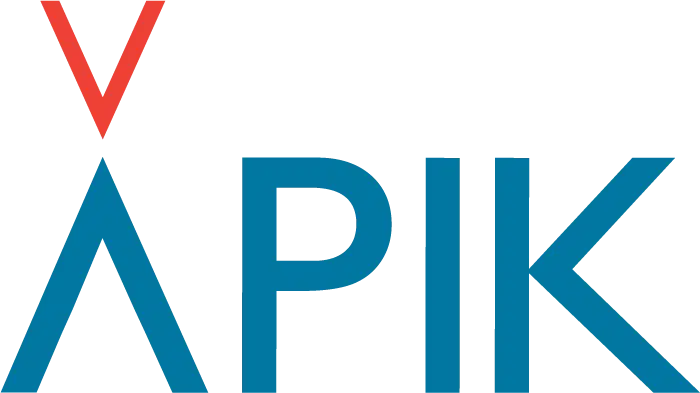Sur votre téléphone, des autorisations doivent être données pour que l’application KIP ai le droit de récupérer les informations de votre balise. Certains téléphones favorisant l’économie de batterie, ils arrêtent les tâches en arrière plan. Cela peut être le cas pour l’écoute bluetooth de l’app KIP qui est interrompue pendant une sortie.
– Si les autorisations ne sont pas données (ou données de manière incomplète), lorsque l’application KIP passe en arrière plan, le téléphone n’autorise plus son scan bluetooth.
– L’application n’arrive donc plus à “écouter” le KIP en continu, ce qui explique une absence de connexion avec la balise et/ou des traces moins détaillées (vous comptez uniquement sur des communications via radio, de nature moins fréquentes.
Pour plus d’information sur les fréquences d’émission du KIP, voir ici)
Ceci n’affecte pas votre retrouvabilité par les secours : dès que la balise est allumée, vous êtes toujours retrouvable par les secours. Ils se connecteront directement à la balise grâce à leur dispositif de recherche APIK, que votre téléphone soit allumé/éteint ou même laissé à la maison. La fonctionnalité de connexion entre balise et téléphone est un bonus. Cela permet de bénéficier du réseau GSM de votre téléphone. Cependant, en parallèle, votre balise continue d’émettre sur les réseaux APIK. Et surtout, elle est toujours retrouvable par les secours, au delà de la présence de quelconque réseau.
*Pour trouver la version d’Android de votre téléphone:
Allez dans “Paramètres” → “A propos du téléphone” → “Version d’android”
Si vous avez une version d’Android supérieure ou égale à 12* :
Vous n’êtes pas obligé d’activer le GPS (“Position”) de votre téléphone. Cependant, il est nécessaire de donner à l’application l’autorisation “Appareils à proximité”, obligatoire pour pouvoir détecter votre KIP.
Pour cela, sur votre téléphone, allez dans “Paramètres” -> “Confidentialité” -> “Gestion d’autorisations” -> “Appareils à proximité” → trouvez l’application “KIP” → sélectionnez “Autoriser”.
Si vous avez une version d’Android inférieure ou égale à 11* :
Pour que la détection bluetooth de votre téléphone fonctionne, vous devrez également activer votre GPS.
Bien que la solution KIP n’utilise pas le GPS (“Position”) de votre téléphone mais celui compris dans la balise, Android exige certaines autorisations pour effectuer un scan bluetooth permanent. Ces autorisations comprennent le GPS (“Position): son activation est donc nécessaire avec certaines marques de téléphone Android.
Donnez les autorisations pour “Toujours” (et non uniquement “lorsque l’application est utilisée).
Si vous avez une Huawei, en plus des paramètres ci-dessus :
Vous devez explicitement autoriser le scan bluetooth en continu. Pour ceci, allez dans “Paramètres” -> “Données de localisation” -> “Paramètres avancés” -> “Recherche bluetooth activée”.
En cas de problème, de question ou d’accompagnement supplémentaire, n’hésitez pas à nous contacter via support@k-ip.fr